为iPhone6s Apple ID打开2步验证图文说明教程
时间:2024/3/22作者:未知来源:盾怪网教程人气:
- [摘要]上周曝出的app被置XcodeGhost病毒事件让不少果粉感到忧心忡忡, 其实并不需要太过担忧, 只要你保管好个人的Apple ID并为它开启两步验证, 加上平时注意不从未知渠道下载安全性未知的应用...
上周曝出的app被置XcodeGhost病毒事件让不少果粉感到忧心忡忡, 其实并不需要太过担忧, 只要你保管好个人的Apple ID并为它开启两步验证, 加上平时注意不从未知渠道下载安全性未知的应用游戏等, 安全性还是有很大的保障。 Apple ID两步验证怎么打开?下面我们来看看iPhone6s Apple ID开启两步验证教程。
Apple ID两步验证怎么打开 为iPhone6s Apple ID开启两步验证教程
1. 首先, 我们需要进入苹果官方网站, 点击网站右上方的“技术支持”选项, 并选择 Apple ID, 如上图所示。
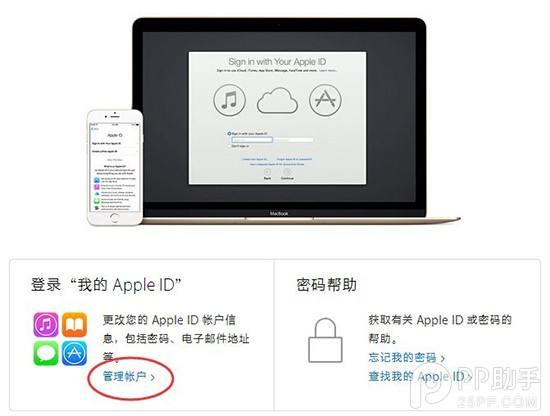
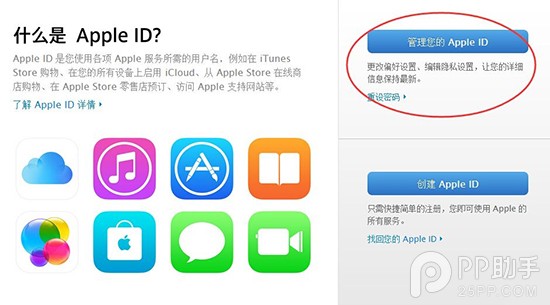
2. 在选择 Apple ID 之后跳转的页面上点击“管理账户”>“管理您的 Apple ID”, 输入 Apple ID 和密码之后将进入 Apple ID 管理界面。
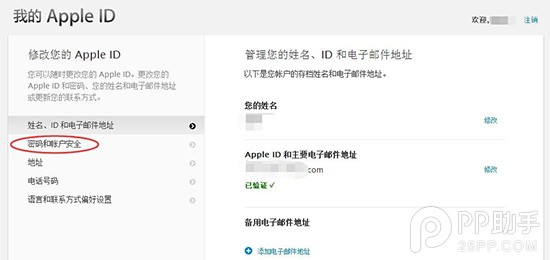
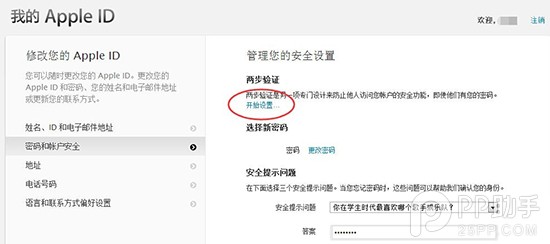
3. 点击左侧的“密码和账户安全”选项, 并回答此前设置的安全提示问题, 开始两步验证的设置。
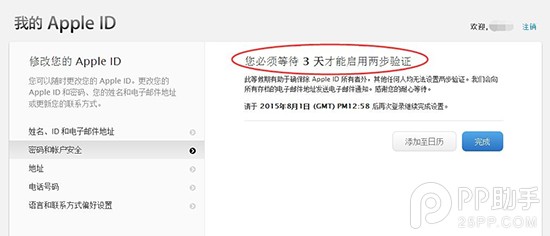
4. 进入两步验证之后, 你将会遇到等待 3 天之后才能开启两步验证的情况。 (以下截图由网友mrtyzq提供)
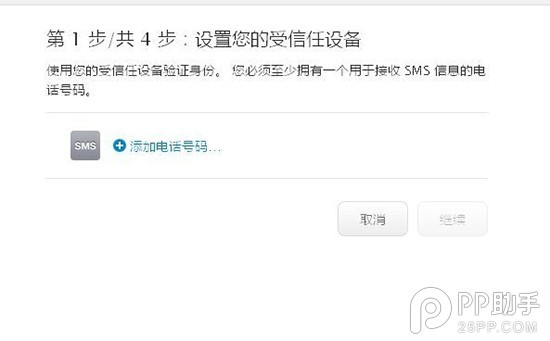
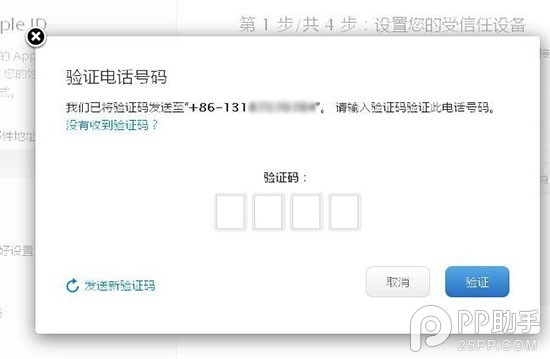
5. 添加手机号码之后, 在弹出的验证框中输入收到的短信验证码。
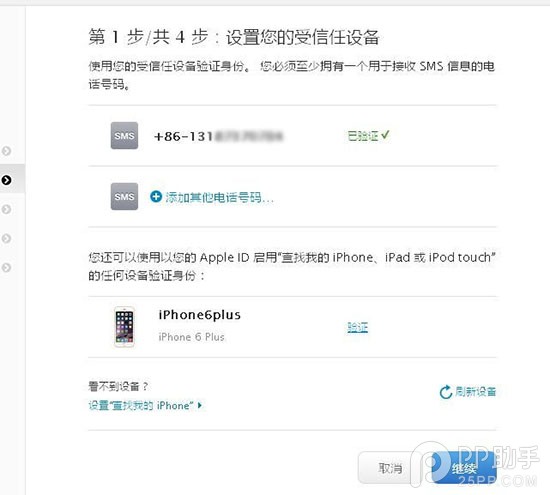
6. 手机号码验证完毕之后, 我们需要验证自己的苹果设备, 锋友 mrtyzq 验证的是自己的iPhone6 Plus, 这一步, 我们仍然需要输入验证码。
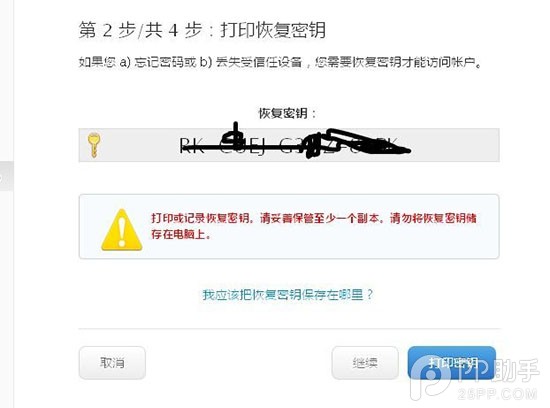
7. 设备验证成功之后, 我们会得到一个非常非常重要的恢复密钥, 最好将它抄录在一个或者几个不会丢失的本子上, 留着以后备用。 然后, 系统将会要求我们输入恢复密钥以确认我们已经拥有了密钥。
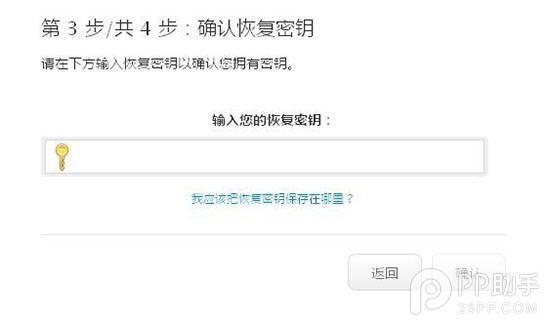
注意, 完成这一步之后, 我们将成功开启两步认证。 那么, 这个两步认证应该如何使用呢?开启两步认证之后, 我们需要输入验证码才能对 iCloud 等内容进行操作。 而如果你想要修改 Apple ID 的密码, 则需要输入上面获得的恢复密钥, 如下图所示。
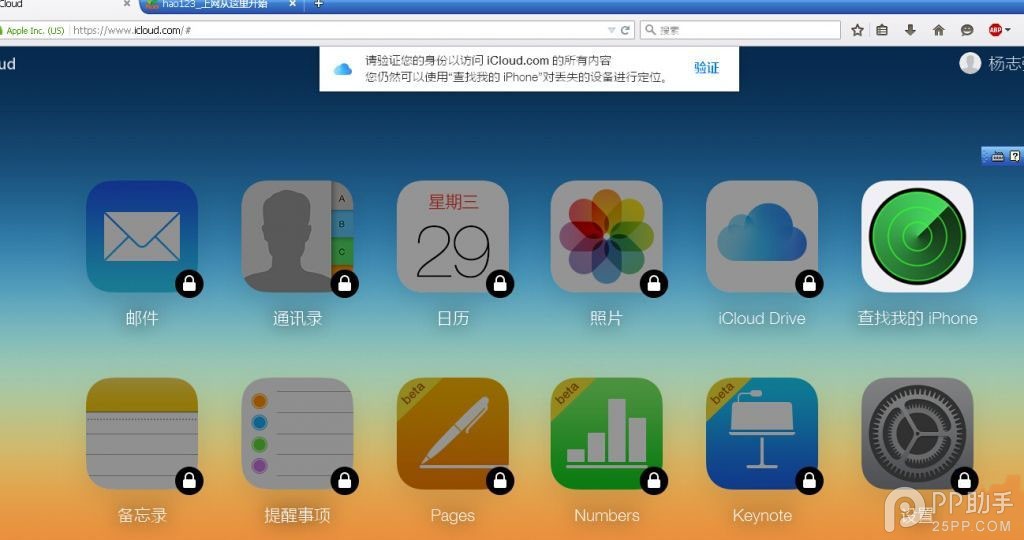
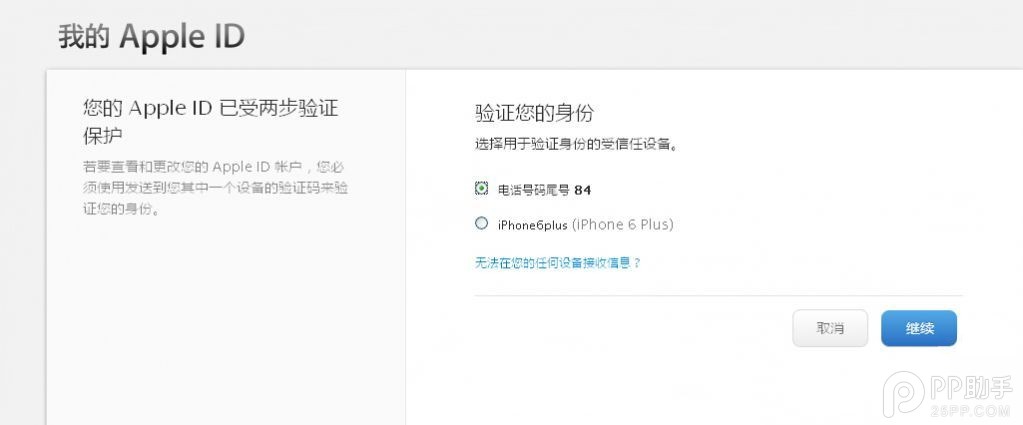
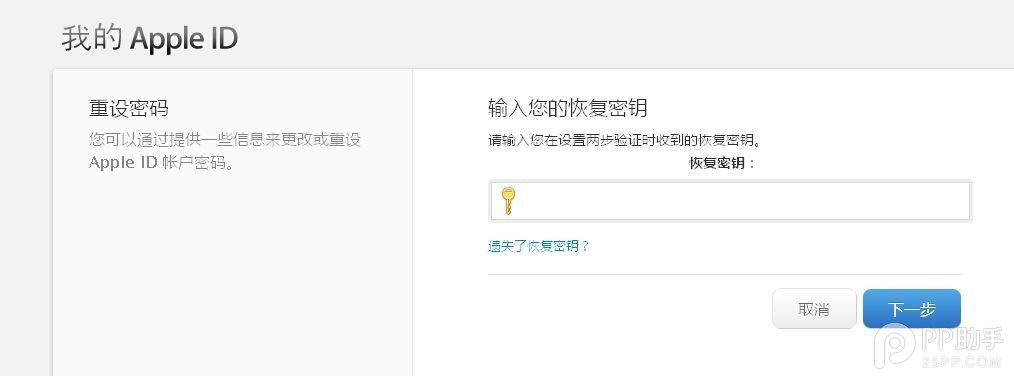
需要注意的是, 苹果帐号(Apple ID)密码和恢复密钥最好写在不会丢失的本子上, 如果这两者都丢失了, 那就意味着你的 Apple ID 作废了, 连苹果公司都没有办法找回。
苹果应用引领新的上网速度革命,给您带来超快体验。
关键词:为iPhone6s Apple ID打开2步验证图文详细教程